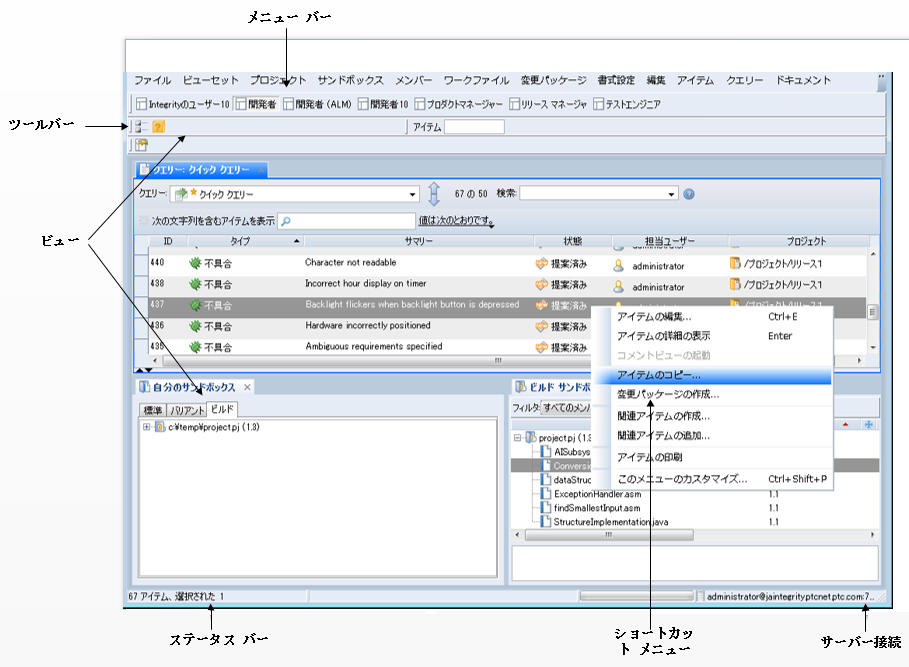
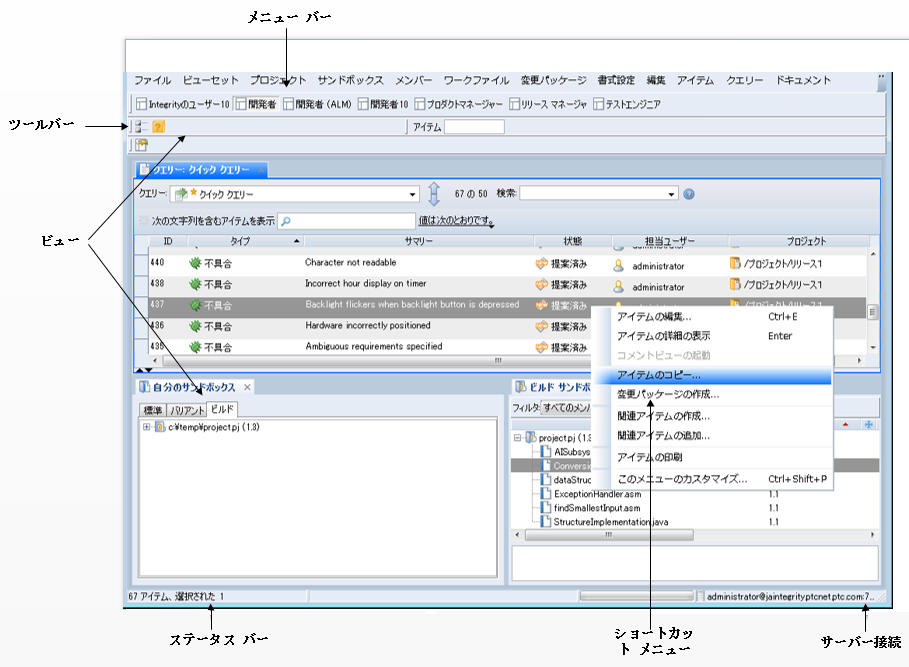
コンポーネント | 説明 | ||||
メニューバー | メニュー バーには 3 つのメニューが常に表示されます。「ファイル」、「ビューセット」、および 「ヘルプ」 です。「ファイル」メニューには Windchill RV&S Client の管理コマンド、「ビューセット」メニューにはビューセット管理コマンド、「ヘルプ」メニューには問題や疑問を解消するためのコマンドがそれぞれ用意されています。さらに多くのメニューを表示するには、ビューセットをカスタマイズして、どの機能を使用できるようにするかを定義する必要があります。 | ||||
ツールバー | ツールバーはメニュー バーの下に表示されます。ツールバーを使用すると、コマンドに簡単にアクセスできます。ツールバーは、コマンドの実行対象となるオブジェクトごとにまとめられています (メンバー ツールバー、アイテム ツールバーなど)。各ツールバーに含まれているボタンは、オブジェクトに対して実行できる特定のアクションに対応しています。たとえば、メンバー ツールバーにはチェックインのボタンがあり、アイテム ツールバーにはアイテムを作成するためのボタンがあります。 ツールバーとボタンは高度なカスタマイズに対応しています。詳細については、ツールバーの構成を参照してください。 特定のビューで特定のアイテムを選択したときにだけ有効になるボタンもあります。アクティブ ビューに対応しないボタンや、選択したオブジェクトに適用できないボタンは、使用できません。たとえば、「サンドボックス」 ビューでサンドボックスを選択すると、メンバー ツールバーと変更パッケージ ツールバーのボタンを選択できますが、アイテム ツールバーのボタンは選択できません。一方、「アイテム」ビューでアイテムを選択すると、アイテム ツールバーのボタンを選択できますが、メンバー ツールバーや変更パッケージ ツールバーのボタンは選択できません。 マウスポインタをボタンの上に置くと、そのボタンの機能を説明するヒントが、ボタンの上部とステータスバーに表示されます。 | ||||
ビュー | ビューは、データを視覚的に表現したものです。ビューは、Windchill RV&S ウィンドウにドッキングすることも、Windchill RV&S ウィンドウ上にフロート表示することもできます。大部分のビューは、デフォルトでフローティング ビューです。 ドッキング ビューにはタイトル バーがあり、ビュー固有のコマンドを実行できるローカル ツールバーを持つこともあります。タイトル バーが強調表示される、フォーカスのあるドッキング ビューをアクティブ ビューと呼びます。「ビュー」 メニューやローカル ツールバーからコマンドを選択することで、そのビューに固有の操作を実行できます。ドッキング ビューは並べて配置されることもあれば、複数のドッキング ビューが同じ領域を共有して、タブ形式のビューのグループを形成することもあります。Windchill RV&S ウィンドウ内の任意の位置に、ドッキングされたビューを移動することができます。 ビューの管理の詳細については、ビューの管理を参照してください。
フローティング ビューは通常のウィンドウに似ています。フローティングビューは、Windchill RV&S ウィンドウに表示されるタイトルバー、メニューバー、ツールバーから構成されています。また、ビュー固有のコマンドを実行するためのロカールツールバーと「ビュー」メニューがフローティングビューに表示される場合もあります。
| ||||
ショートカット メニュー | Windchill RV&S Client のほとんどのオブジェクトで、標準のショートカットメニューを使用することができます。オブジェクトを選択して右クリックすると、そのアイテムに対して実行できるアクションのメニューが表示されます。 ほとんどのオブジェクトで、ショートカット メニューに表示されるアクションをカスタマイズすることもできます。詳細については、ショートカット メニューのカスタマイズを参照してください。 | ||||
ステータス バー | メニューからアクションを選択すると、そのアクションの目的とステータスについての短い説明がステータスバーに表示されます。ステータス バーには、GUI から実行されたコマンドの進行状況やステータスも表示されます。また、ツールバー ボタンにポインタを置くと、その機能の説明が表示されます。
| ||||
サーバー接続 | アクティブ ビューのサーバーのステータスが GUI の右下隅のアイコンで示されます。サーバー アイコンの横には、サーバー接続の情報として、ユーザー名、サーバー、ポート番号が示されます (developer@intra-wif-1:7001 など)。
|